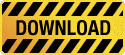Nach der Installation - Erste Schritte
- Nach der Installation des Firefox-Plugins sind sie automatisch in der Lage X-pire! geschützte Bilder zu betrachten.
- Vergessen Sie nicht, einen Account anzulegen und ein Abonnement zu erwerben um X-pire! Bilder zu erstellen.
- Tragen Sie Ihre Accountdaten in das X-pire! Plugin ein (eine Anleitung finden Sie weiter unten auf der Seite).
- Ein Tutorial-Video, dass die Benutzung von X-pire! erläutert finden Sie hier.
- Eine Demopage mit einigen X-pire! Bildern zum Testen finden Sie hier.
Warnung!
- X-pire! schützt Ihre Bilder nicht vor unerlaubtem Kopieren bevor das Bild verfallen ist, siehe hier. (Sobald die Bilder verfallen sind ist ein Kopieren unkritisch)
- X-pire! funktioniert im Moment nur mit JPEG Bildern (.jpeg/.jpg)
Wie kann ich meine Accountdaten eingeben?
- Stellen Sie sicher, dass das Firefox Plugin installiert ist
- Wählen Sie bei geöffneter X-pire! Seitenliste den Reiter "Erweitert"
- oder: wählen Sie im Menü des Firefox Extras > Add-ons, wählen Sie aus der Liste der installierten Add-ons X-pire aus und klicken Sie auf Einstellungen
- Im Einstellungsfenster wählen Sie Benutzerkonto
- Geben Sie Ihren Benutzernamen und Ihr Passwort in die dafür vorgesehenen Felder ein
- Unter Windows klicken Sie auf OK
- Schliessen Sie die Einstellungen
Wie kann ich einen speziellen Schlüsselserver angeben?
- Bei Auslieferung ist https://keyserver.x-pire.net als Schlüsselserver voreingestellt. Im Normalfall muss dies nicht geändert werden.
Falls eine Änderung gewünscht ist befolgen Sie bitte die folgenden Schritte:
- Stellen Sie sicher, dass das Firefox Plugin installiert ist
- Wählen Sie bei geöffneter X-pire! Seitenliste den Reiter "Erweitert"
- oder: wählen Sie im Menü des Firefox Extras > Add-ons, wählen Sie aus der Liste der installierten Add-ons X-pire aus und klicken Sie auf Einstellungen
- Im Einstellungsfenster wählen Sie Einstellungen
- Geben Sie die vollständige Adresse des Schlüsselservers in das dafür vorgesehene Feld ein (beachten Sie bitte dass Zusätze wie https auch angegeben werden müssen).
- Unter Windows klicken Sie auf OK
- Schliessen Sie die Einstellungen